静止画を共有する
撮影した静止画は、アプリケーションから直接、TwitterやFacebookなどのSNSに投稿できます。カメラに保存された静止画を投稿するには、カメラとスマートフォンの接続設定を行う必要があります。(スマートフォンと接続する)
-
カメラの電源ボタンを押して、電源をオンにする
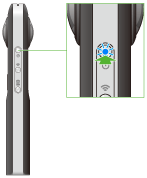
-
無線ボタンを押して、無線機能をオンにする
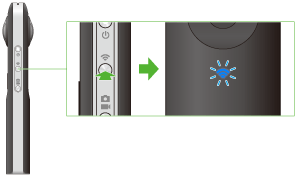
- 無線ランプが青く点滅します。
- 電源をオンにしたときに、無線ランプが青く点滅した場合は、この操作は不要です。
-
スマートフォンのWi-Fi設定で、カメラのSSIDを選ぶ
- Wi-Fi接続が完了すると、無線ランプが青く点灯します。
-
スマートフォン用アプリケーションを起動する
- 撮影画面が表示されます。
-
画面左上の×をタップする
- 転送済みの[デバイス内画像]がタイムラインで表示される画面に移ります。
-
静止画が保存されている場所を選ぶ
- [デバイス内画像]:カメラからスマートフォンに転送された静止画を共有できます。
- [カメラ内画像]:カメラの内蔵メモリーに保存されている静止画を共有できます。
-
共有したい静止画をタップする
- ビューアーに静止画が表示されます。
-
画面をタップしてボタンを表示し、静止画の場合は
 をタップする*。
をタップする*。
- 共有画面が表示されます。
* [この向きで共有]を選択するとtheta360.comに静止画をアップしたときのサムネイルや、アップした静止画を閲覧するとき最初に表示されるエリアを変更することができます。
- コメントを入力する
- 投稿するSNSを選ぶ
- [完了]をタップする
ご注意
- Wi-Fiでカメラとスマートフォンを接続している場合でも、手順10で共有するときに3GまたはLTE回線を使用するため、それらが通信可能な場所で操作する必要があります。Wi-Fi経由で共有したい場合は、Wi-Fi接続をアクセスポイントに変更してください。
- RICOH THETA for Androidを使用してスマートフォンとカメラをWi-Fi接続している場合、投稿する際にネットワーク接続の切り替えが必要となる場合があります。そのため、投稿後にカメラとスマートフォンを接続して使用する場合は、再接続を行ってください。
メモ
- 静止画は専用の表示サイトtheta360.comにアップされ、SNSにはアップした静止画へのリンクが投稿されます。
- 静止画の場合、撮影時にPhoto Sphere XMPメタデータが保存されます。Photo Sphere XMPメタデータが追加された静止画は全天球イメージとして、Googleの各サービス(ギャラリー、Googleマップ、ビュー、Google+、写真など)で、共有したり、閲覧したりできます。